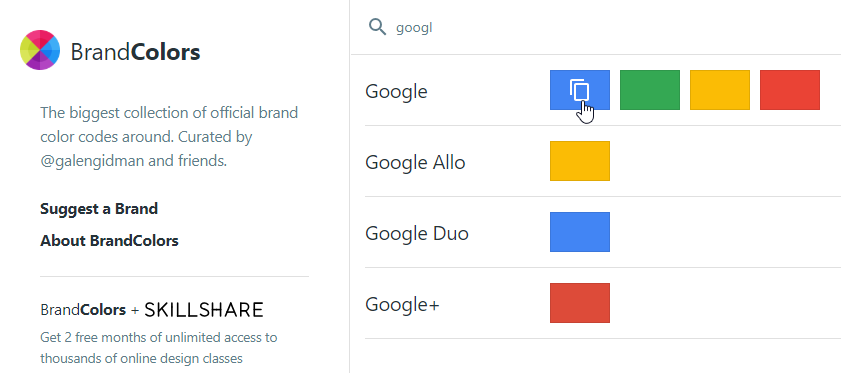Deepfakes ha arrasado en Internet, lo que ha dado como resultado algunos videos hilarantes, extraños e inquietantes. Pero, ¿cómo se crean videos falsos profundos? Ingrese a DeepFaceLab, un popular software…


Generalmente, cuando trabaja con colores en una computadora, necesita saber el valor HEX o RGB del color que desea. Estos valores facilitan la identificación del color específico y compartirlos cuando sea necesario. Para obtener los valores RGB o HEX del color que desea, puede usar una herramienta de selección de color simple. Lo bueno es que no tiene que instalar otro software solo para elegir el color que desea. Lo más probable es que el software que ya instaló en su sistema tenga una herramienta de selección de color dedicada. Entonces, así es como puede usar las herramientas integradas de Windows y otro software como herramienta de selección de color en Windows.
Consejo rápido: simplemente busque «RGB a hexadecimal». en Google lo ayudará a convertir un valor de color RGB en un código hexadecimal.
Casi todos los usuarios de Windows conocen la aplicación Paint incluida en Windows. En caso de que no lo sepas, la aplicación Paint es una aplicación de dibujo básica que te permite dibujar lo que quieras usando colores, formas, imágenes, texto, etc. Una de las formas comunes en que la mayoría de los usuarios de Windows usan Paint es pegue, edite y guarde las capturas de pantalla capturadas con la tecla Imprimir pantalla.
Para usar Paint como selector de color, abra la aplicación Paint buscándola en el menú de inicio. En la aplicación Paint, haga clic en el botón «Editar colores» que aparece en la barra de navegación superior. Ahora, arrastre el ícono de la cruz en el panel de color hasta que tenga el color de su elección. La aplicación Paint le dará el color en valores RGB (rojo, verde, azul). Puede encontrar los valores RGB en la esquina inferior derecha. Puede usar esos valores tal cual o convertirlos a un valor de color HEX usando esta herramienta.
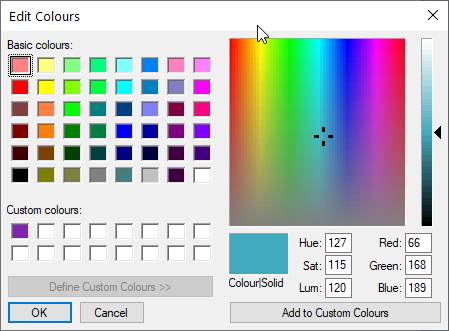
En Windows 10, Microsoft presentó una nueva aplicación llamada Paint 3D. Esta es una versión mejorada de la antigua aplicación Paint. De hecho, a favor de la nueva aplicación Paint 3D, Microsoft planea eliminar la antigua aplicación Paint de Windows 10. Dicho esto, según Microsoft, podrá descargar e instalar la antigua aplicación Paint desde la tienda de Microsoft. Así que no te preocupes.
Para elegir un color en Paint 3D, busca Paint 3D en el menú de inicio y ábrelo. Ahora, seleccione la opción “Pinceles” en la barra de navegación superior.
Lea: El mejor visor de fotos para Windows 10
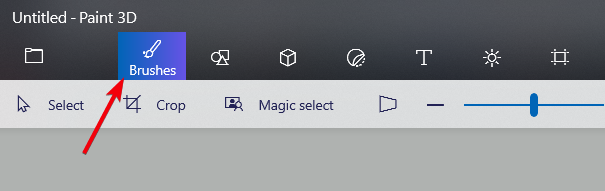
En el panel derecho, haga clic en el Bloque de color.
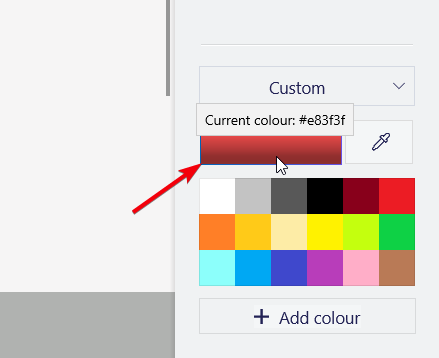
La acción anterior iniciará el panel de selección de color. Puede utilizar la cruz de forma cuadrada y la barra de color para obtener el color de su elección. A diferencia de la antigua aplicación Paint, la aplicación Paint 3D le dará valores RGB y HEX para el color de destino. Usa el que más te guste.
Si buscas obtener un color específico de una imagen, haz clic en el icono del gotero de tinta, deslízalo sobre la imagen y haz clic en él para obtener el valor del color.
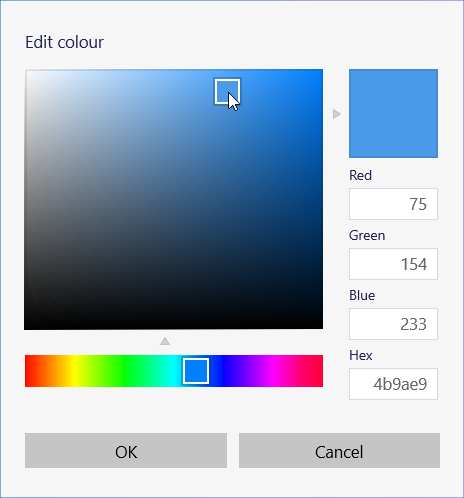
Chrome es uno de los navegadores más populares y apreciado por muchos desarrolladores web. Como tal, Chrome tiene una herramienta de selección de color integrada para ayudarlo a elegir el color de su elección. Sin embargo, está oculto en lo profundo de las herramientas para desarrolladores.
Para comenzar, abra el navegador Chrome, visite cualquier sitio web de su elección, haga clic derecho en la página web y seleccione la opción «Inspeccionar “. O usa el atajo de teclado Control+Shift+C.
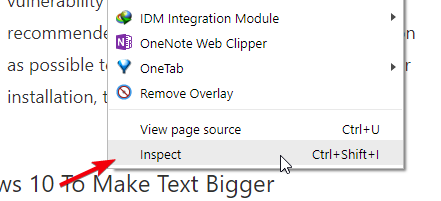
La acción anterior abrirá las herramientas para desarrolladores. Asegúrese de que la pestaña “Elementos” esté seleccionada. En el panel más a la derecha, desplácese hacia abajo hasta que vea un bloque de color o un valor CSS como «Color» o «Background-color«. Una vez que vea eso, haga clic en el bloque de color para iniciar la herramienta de selección de color.
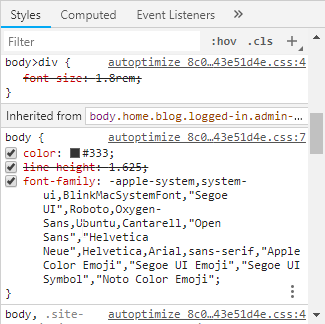
Nuevamente, use la cruz y la barra de color para elegir el color de su elección. Chrome le mostrará el valor HEX objetivo justo debajo del selector de color. Si desea un valor RGB o HSL, haga clic en el botón de flecha junto al valor HEX.
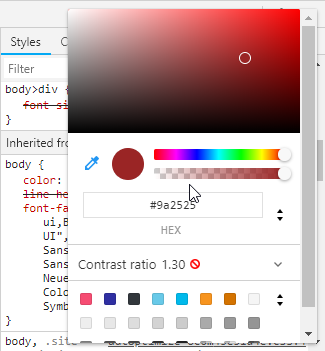
Estos mismos pasos son aplicables a casi cualquier navegador web moderno, incluidos Firefox, Microsoft Edge, Safari y Opera.
Windows 10, además de los colores predefinidos, le permite elegir casi cualquier color de su elección y establecerlo como color de énfasis. Logran esta función de color personalizado al incluir una herramienta de selección de color.
Busque «Configuración» en el menú de inicio y haga clic en él para abrir la aplicación Configuración de PC. En la aplicación Configuración, vaya a «Personalización -> Colores«. En el panel derecho, haga clic en el botón «Personalizar color«.
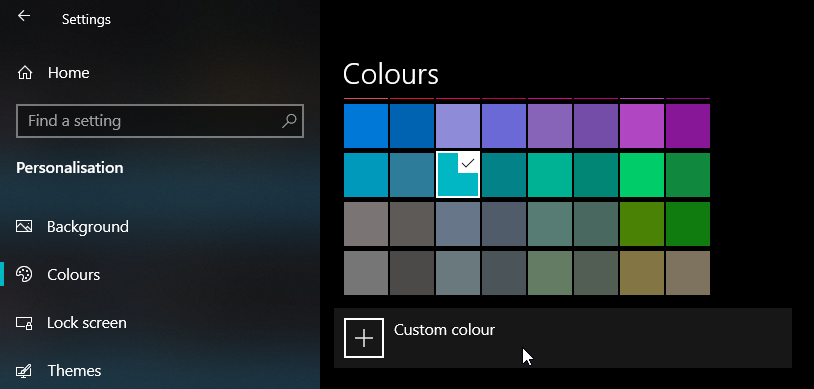
La acción anterior abrirá el selector de color donde puede usar el punto de mira para elegir el color que desee. Sin embargo, de forma predeterminada, Windows 10 no le mostrará los valores HEX o RGB. Para ver esos valores, haga clic en la opción “Más”. La herramienta de selección de color se expandirá para mostrar los valores de color HEX, RGB y HSV.
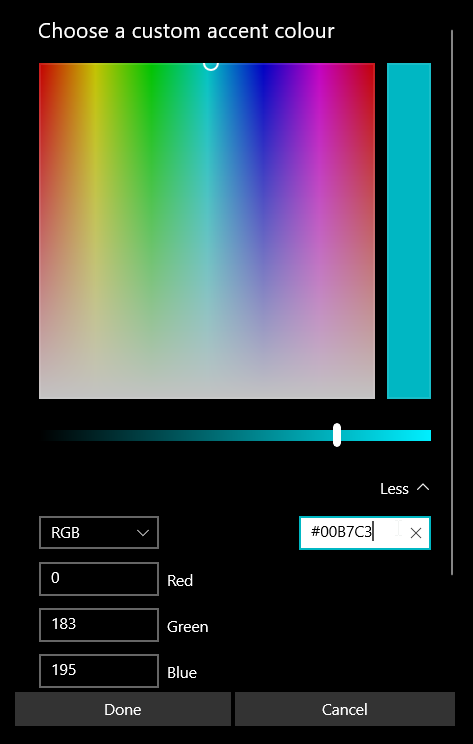
Photoshop es el software más poderoso para editar y manipular imágenes. Hay muchas herramientas dentro de Photoshop para agregar casi cualquier efecto o color que desee a las imágenes. Una de esas herramientas es el selector de color que se puede utilizar para elegir el color de su elección. De hecho, Photoshop no solo facilita el acceso a la herramienta de selección de color, sino que es la más detallada del grupo.
En primer lugar, abra Photoshop. En el extremo izquierdo de la ventana de Photoshop, verá una barra de herramientas de uso común. En la parte inferior de la barra de herramientas, verá dos bloques de colores que son responsables de los colores de fondo y de primer plano. Haga clic en cualquiera de los bloques de colores.
Leer: Cómo crear una marca de agua sin Photoshop
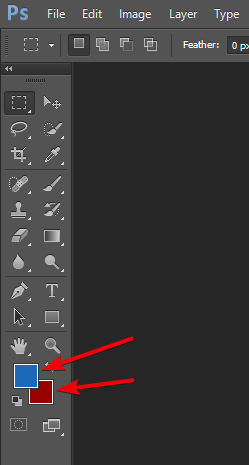
La acción anterior abrirá la herramienta de selección de color. Al igual que antes, use el retículo y la barra de color al lado para seleccionar el color que desea. Lo bueno es que, al usar Photoshop, puede obtener los valores de color en los modos HEX, RGB, CMYK, HSB y LAB.
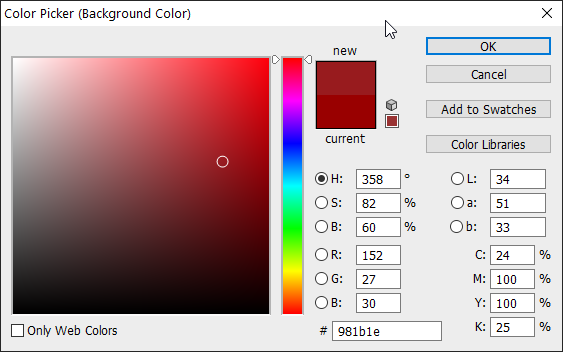
Si está buscando un servicio en línea o un sitio web que le permita elegir el color que desea, luego pruebe la herramienta de selección de color de Mozilla. Es una de las mejores y más detalladas herramientas de selección de color disponibles en línea. No solo puede elegir el color que desee y obtener los valores HEX, RGB, HSL y HSV, sino que también puede arrastrar y soltar sus colores favoritos en el área de preparación a continuación para compararlos. Además, Mozilla también muestra valores detallados de Tono, Saturación, Luminosidad y Alfa para cada color que elija.
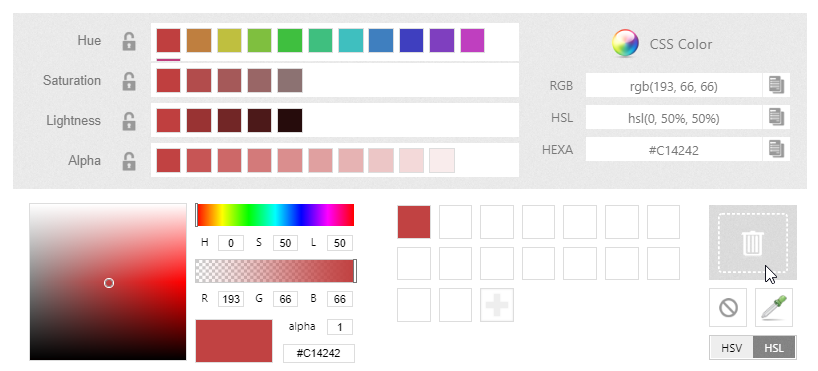
En lugar de tratar de elegir un color aleatorio, habrá ocasiones en las que querrá saber o elija los colores utilizados por una marca o servicio específico. Por ejemplo, tal vez esté trabajando en un proyecto y desee conocer todos los colores utilizados en la marca de Google. En esas situaciones, puede usar un servicio gratuito llamado BrandColors. Simplemente vaya al sitio web, busque la marca o el sitio web que está buscando y le mostrará la paleta de colores exacta. Para obtener el valor HEX del color, simplemente haga clic en el color y el valor HEX se copiará en su portapapeles.